- Inicio
- Editar vídeos (ViewNX-Movie Editor)
- Instrucciones detalladas
- Insertar música de fondo
Tamaño de fuentes
- P
- M
- G
Insertar música de fondo
Puede agregar música de fondo al vídeo para cambiar el tono o mejorar la impresión.
Los formatos de sonido que puede registrar son WAV y AAC. Los archivos WAV de más de 16 bits no se pueden registrar.
- Registrar música de fondo
- Reorganizar el orden de reproducción de la música de fondo
- Eliminar música de fondo
- Configurar el volumen de los archivos de vídeo originales en 0
Registrar música de fondo
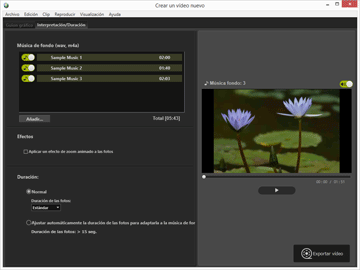
- Haga clic en la ficha [Interpretación/Duración].
Aparece la ficha de configuración Música de fondo.Los archivos de música de muestra están registrados previamente en la lista de música de fondo.Haga clic en
 /
/ en cada archivo de música para activar o desactivar la reproducción. El tiempo total de reproducción de la música de fondo utilizada se visualiza en la parte inferior derecha de la lista de archivos de música.
en cada archivo de música para activar o desactivar la reproducción. El tiempo total de reproducción de la música de fondo utilizada se visualiza en la parte inferior derecha de la lista de archivos de música.
- Haga clic en [Añadir...].
Aparece una ventana de selección de archivos de música.
- Seleccione el archivo que desea usar y haga clic en [Abrir].
El archivo de música se agrega a [Música de fondo (wav, m4a)].Es posible registrar hasta 10 archivos de música.Los archivos de música registrados aparecen en [Música de fondo (wav, m4a)] en orden descendente. Al reproducir el vídeo creado, la música de fondo se reproduce en la secuencia presentada.
Reorganizar el orden de reproducción de la música de fondo
Puede cambiar el orden de reproducción seleccionando un archivo de música y arrastrándolo arriba o abajo en una posición distinta.
Eliminar música de fondo
Seleccione un archivo de música que quiera eliminar, haga clic con el botón derecho y seleccione [Eliminar].
Los archivos de muestra registrados previamente no se pueden eliminar.
Reproducción de música de fondo
El estilo de reproducción de la música de fondo cambia en función de la configuración del vídeo creado.
- Si el vídeo creado incluye imágenes fijas con estilo de transición configurado en [Stopmotion] y [Duración:] está ajustado en [Normal], es posible configurar [Recuento de repeticiones:] para el vídeo (seleccione 1, 2, 3 o 5). La música de fondo finaliza cuando termine la reproducción del vídeo.
- Si el vídeo creado incluye imágenes fijas con estilo de transición configurado en [Stopmotion] y [Duración:] está ajustado en [Ajustar automáticamente la duración de las fotos para adaptarla a la música de fondo], es posible configurar [Recuento de repeticiones:] para el vídeo. No obstante, si [Recuento de repeticiones:] está ajustado en un valor superior a 30 para el vídeo, aparece un mensaje de error, el ajuste cambia a [Normal] y [Ajustar automáticamente la duración de las fotos para adaptarla a la música de fondo] no está disponible.
- Si el vídeo creado incluye imágenes fijas con un estilo de transición distinto de [Stopmotion] y [Duración:] está ajustado en [Ajustar automáticamente la duración de las fotos para adaptarla a la música de fondo], se visualiza el número de segundos durante el cual se reproducen las imágenes fijas. No obstante, si la duración de las imágenes fijas es inferior a 2 segundos o es de 15 segundos o más, se visualiza un mensaje de error, el ajuste cambia a [Normal] y [Ajustar automáticamente la duración de las fotos para adaptarla a la música de fondo] no está disponible.
El audio incluido en el archivo de vídeo original se reproduce por encima de la música de fondo. Puede elegir silenciar el audio del archivo de vídeo original de modo que solo se escuche la música de fondo durante la reproducción.
Consulte “Configurar el volumen de los archivos de vídeo originales en 0” para obtener más información.
Puede hacer clic en  en la zona de vista previa para silenciar todo el sonido del vídeo actual.
en la zona de vista previa para silenciar todo el sonido del vídeo actual.
 en la zona de vista previa para silenciar todo el sonido del vídeo actual.
en la zona de vista previa para silenciar todo el sonido del vídeo actual.Configurar el volumen de los archivos de vídeo originales en 0
Puede configurar el volumen de los archivos de vídeo originales en 0.
Si utiliza música de fondo, puede configurar el volumen de los archivos de vídeo originales en 0 de modo que solo se escuche la música de fondo durante la reproducción.
- En el menú [Clip], seleccione [Ajustar el volumen de todos los vídeos a 0].
Restaurar el volumen original de todos los archivos de vídeo del Guion gráfico
Puede restaurar el volumen original de archivos de vídeo seleccionando [Restablecer el volumen de todos los vídeos] en el menú [Clip].
